如何解决电脑开机速度过慢的问题(优化开机速度)
- 数码百科
- 2024-07-31
- 19
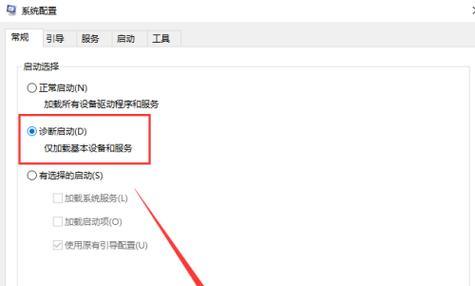
电脑开机速度很慢是许多用户经常遇到的问题。当电脑开机缓慢时,不仅会影响工作效率,还会让人感到沮丧。本文将为大家介绍一些解决电脑开机速度过慢的方法,帮助您优化电脑的开机速...
电脑开机速度很慢是许多用户经常遇到的问题。当电脑开机缓慢时,不仅会影响工作效率,还会让人感到沮丧。本文将为大家介绍一些解决电脑开机速度过慢的方法,帮助您优化电脑的开机速度,让它焕发新生。
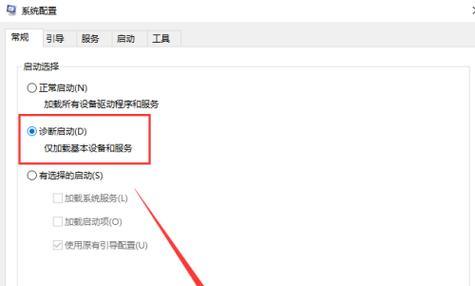
关闭启动项
通过关闭不必要的启动项可以显著提升电脑的开机速度。在任务管理器的启动选项卡中,禁用那些您不常用的程序,只保留必要的系统软件和常用软件即可。
清理垃圾文件
定期清理电脑中的垃圾文件可以释放磁盘空间,并加快开机速度。您可以使用系统自带的磁盘清理工具或第三方软件来进行清理。
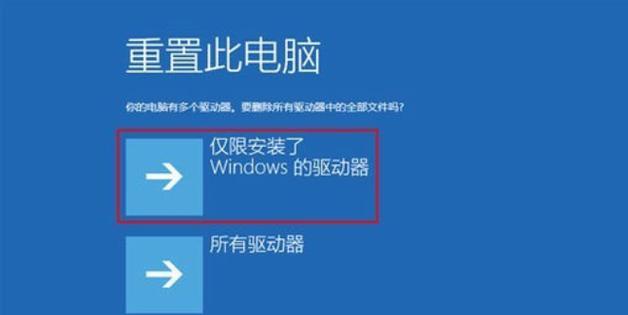
优化硬件配置
如果您的电脑开机速度长期较慢,可以考虑对硬件进行一些优化。可以添加更大容量的内存条或更快的固态硬盘,提升系统运行速度。
更新驱动程序
更新过时的驱动程序也有助于提升电脑的开机速度。您可以通过设备管理器或官方网站下载最新的驱动程序,并进行安装。
清理注册表
注册表中的冗余和错误信息可能会导致系统运行缓慢。使用专业的注册表清理工具可以帮助您清理无效的注册表项,提高电脑的开机速度。

卸载不常用的软件
电脑中安装了过多的软件会拖慢开机速度。卸载那些您不再需要或很少使用的软件,可以减轻系统负担,加快开机速度。
优化启动顺序
调整系统启动顺序可以加快电脑的开机速度。在系统设置中找到启动顺序选项,将主要用到的程序放在前面启动。
禁用自启动服务
许多软件在安装时会自动添加自启动服务,这也是导致开机速度变慢的原因之一。通过禁用一些不必要的自启动服务,可以提高开机速度。
扫描病毒和恶意软件
电脑感染病毒或恶意软件也会导致开机速度变慢。及时进行病毒扫描,清意软件可以保证电脑的安全,并提高开机速度。
清理桌面和垃圾桶
过多的桌面图标和垃圾桶中的文件也会对开机速度产生一定影响。将桌面上的图标整理归类,清空垃圾桶可以加快开机速度。
减少开机自启动的任务
减少开机时自启动的任务数量可以降低系统负担,提升电脑的开机速度。您可以在任务管理器中的启动选项卡中禁用不必要的任务。
定期进行系统维护
定期进行系统维护可以帮助您保持电脑的优化状态。清理系统日志、检查磁盘错误等操作可以提高电脑的性能。
调整电源管理设置
通过调整电源管理设置,可以让电脑在开机时更快速地进入工作状态。选择“高性能”模式可以提升开机速度。
更新操作系统
经常更新操作系统补丁和安全更新是保证电脑正常运行的重要措施。及时更新操作系统可以提高系统性能和开机速度。
重装操作系统
如果以上方法仍无法解决电脑开机速度过慢的问题,您可以考虑重装操作系统。重新安装系统可以清除所有垃圾文件和无效配置,恢复电脑的原有速度。
通过关闭启动项、清理垃圾文件、优化硬件配置等方法,我们可以解决电脑开机速度很慢的问题。同时,定期进行系统维护和更新操作系统也是保持电脑良好性能的重要手段。希望本文的方法对您优化电脑开机速度有所帮助。
本文链接:https://www.ptbaojie.com/article-850-1.html

